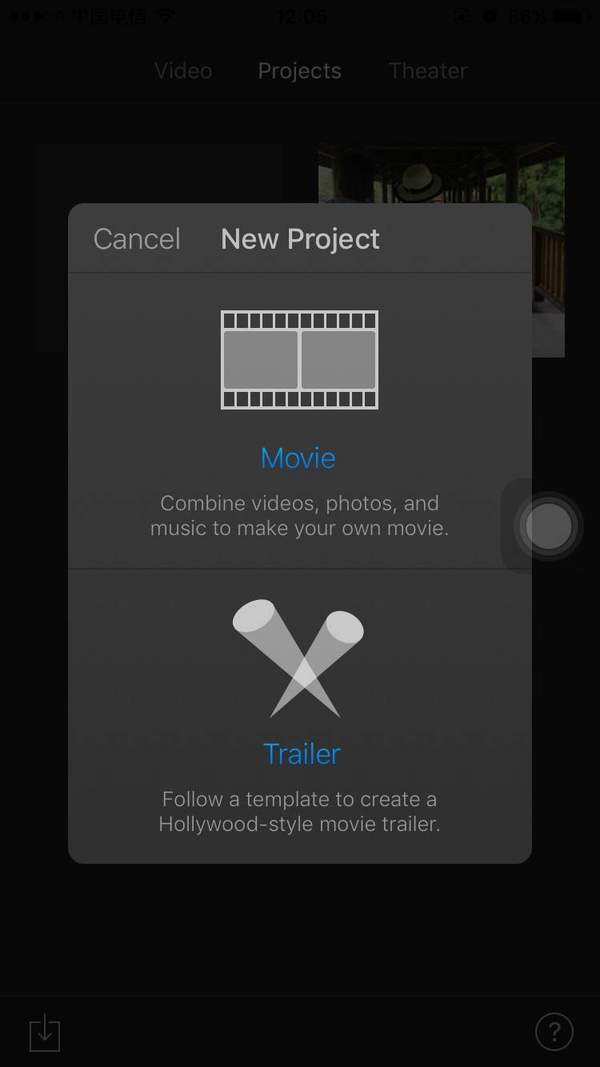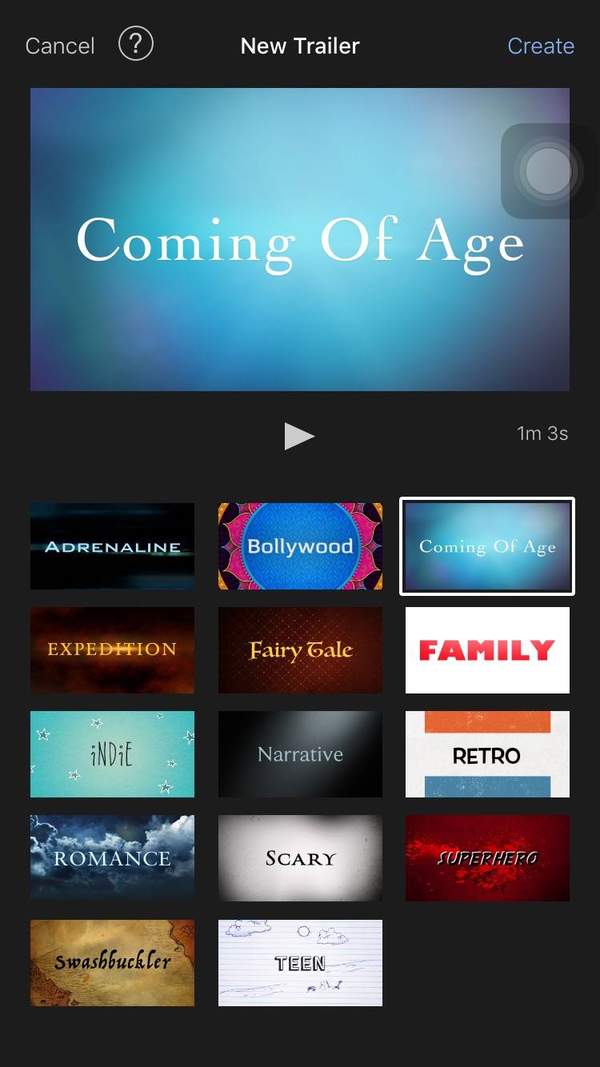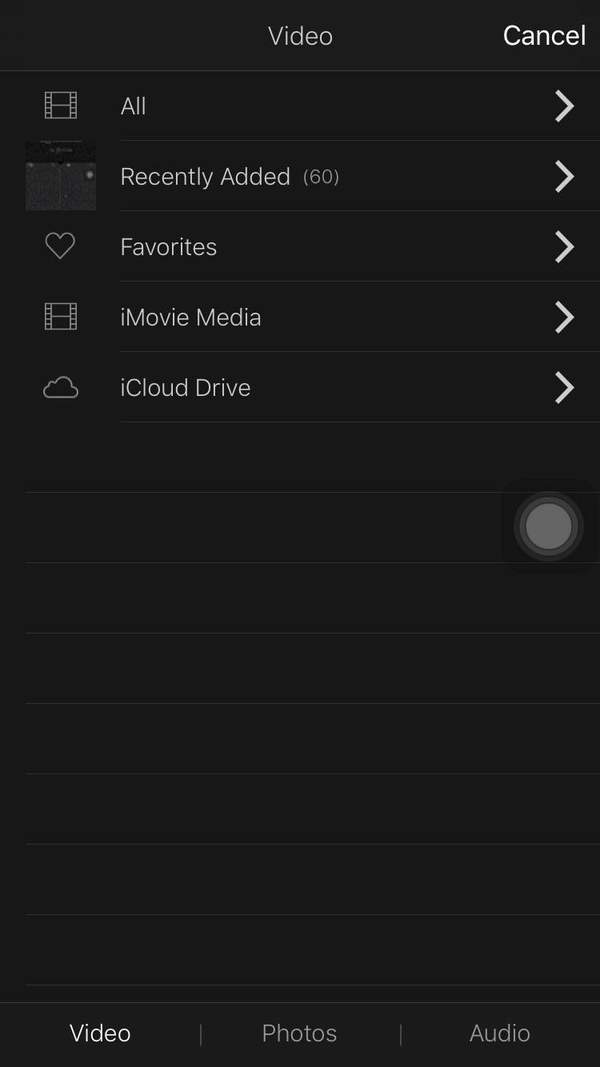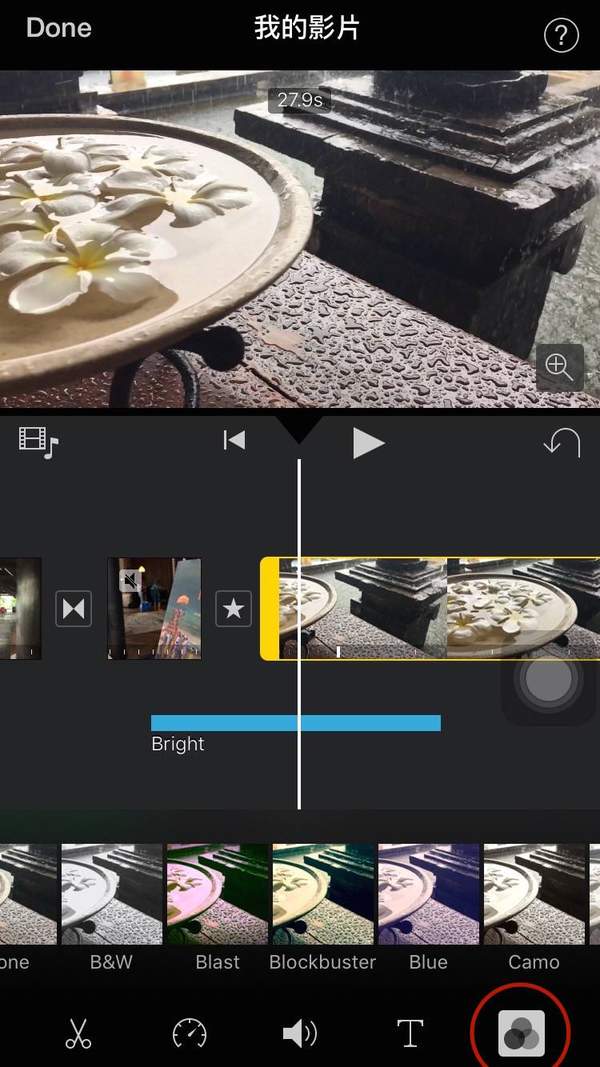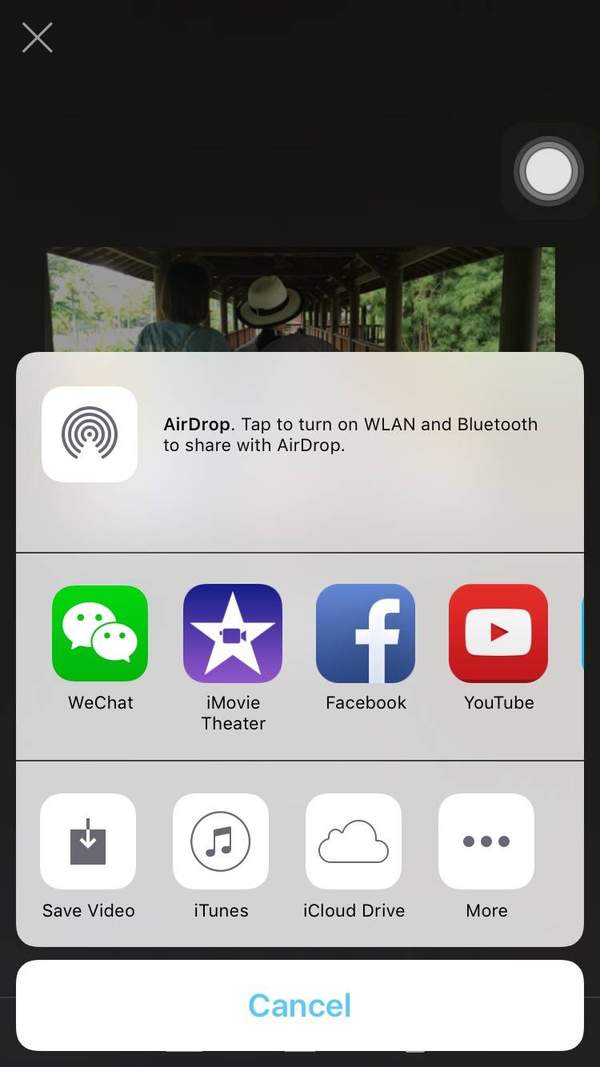手机电影剪辑教学视频(如何用一部手机剪辑电影片段)
火辣巴厘岛、美女比基尼,碧海蓝天、湿身诱惑让人目不暇接,真是大片即视感。不知这又是哪位高人的大作,恐怕又用了什么高端设备吧。
NO,NO,NO!这只是用手机拍摄的视频,对的,你没看错,就是你口袋里的手机!
其中的秘诀就是iPhone隐藏软件imovie (支持ios9.0以上版本)。imovie是一款视频剪辑软件,可以将手机拍摄的视频剪辑成独立的影片,并且简单上手哦。
旅行中只有照片哪够记录,剪辑属于自己的短片才有“逼格”。今天,就让小编教你专业摄影师的小技巧,用手机拍大片。
1新建工程打开软件新建一个工程(projects)按加号:
2选择模式这里面有两个选项,分别是电影和预告片两种模式,打开电影模式,里面有很多的模板。同理,预告片也是。
3添加视频编辑我们选中喜欢的模板点击进去进行编辑,点击下图中画圈的按钮将你要编辑的影片片段放到时间线上。
点击上述画圈的按钮会出现这样的画面:▼
▲ 里面有视频,图片,音频三个选项,也就是说你可以将你喜欢的画面元素添加到时间线上进行编辑。4模式剪辑在时间线上进行编辑,当你选中一个素材时,他会选择让你进行如下编辑:
▲ 当你选中了任意一个素材,相对应的就是说你选中了图中蓝色圆圈标注的剪刀工具。此时你可以对素材进行以下四种编辑方法,就是图中黄色圆圈标注的,他们分别对应的功能是,spilt:分离素材,就是说将素材剪成你想要的长度;detach:显示素材的音频信息;duplicate:复制素材;delete:删除素材。这是你就可以通过这四个功能选项将你原有的素材进行第一步编辑。要想将单个素材剪辑成片,单个素材之间的转场必不可少,imovie提供了几种转场方式供大家选择,此时你需要点击图中红色圆圈标注的地方:▼
▲ 当你点击这个功能选项以后,会出现none,theme,dissolve,slide,wipe,fade等若干种转场方式,这时你就可以根据你的喜好进行选择,将不同的素材剪接起来。同时,imovie还提供了一些特殊的方法让素材看起来可玩性更高,给大家介绍一下:
▲ 图中用红色圆圈标注的功能选项可以调整素材运动的时间,大家都知道iphone6,6s都可以拍摄720HD 120/240fps的慢动作视频,这个功能就可以将你拍摄的慢动作还原成正常速度,并且可以使正常速度拍摄的视频加速,创造出移动延时的感觉。
▲ 图中用红色标注的功能选项为文字编辑器,你可以选择不同的字体在画面上写上你想说的话。
▲ 图中用红色圆圈标注的功能选项为视频调色器,你可以选择不同的滤镜使自己编辑的影片呈现不同的风格。5输出分享输出分享,当你完成所有编辑以后你就可以将你自己制作的片子分享出去给小伙伴们炫耀啦啦啦。
除了这款imovie之外,还有比如说Replay,Clips等免费的视频编辑软件供大家选择,更有适合手机的防水壳,桌面脚架等配件,广角,鱼眼,微距,长焦等手机镜头使你拍摄的画面更有大片的味道。
有人说,自己没有苹果手机就不能玩了么?当然不是,安卓用户也可以进行视频编辑,Magisto、VivaVideo 等软件均支持安卓版哦!